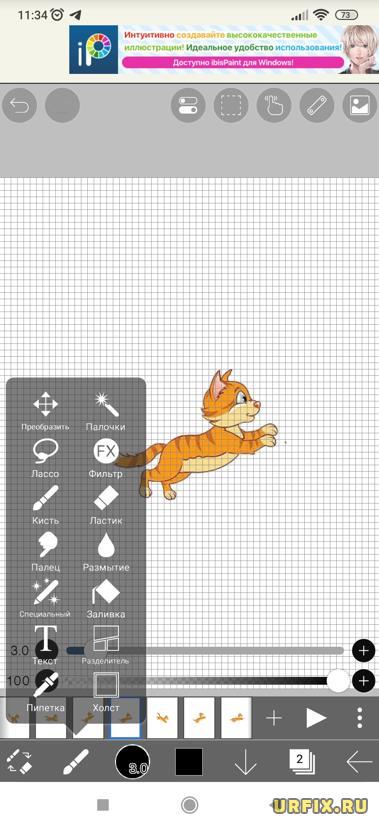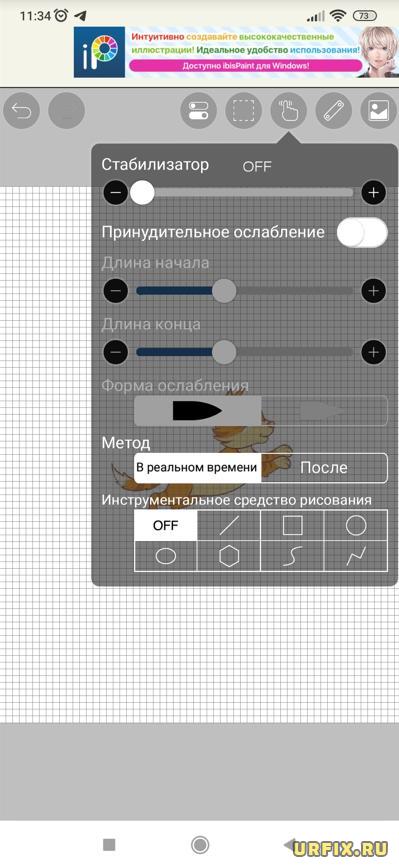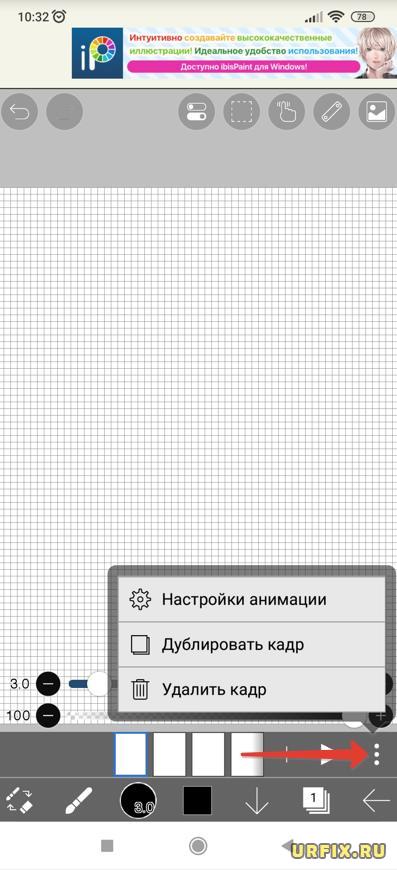Анимация в ibis Paint X: как сделать
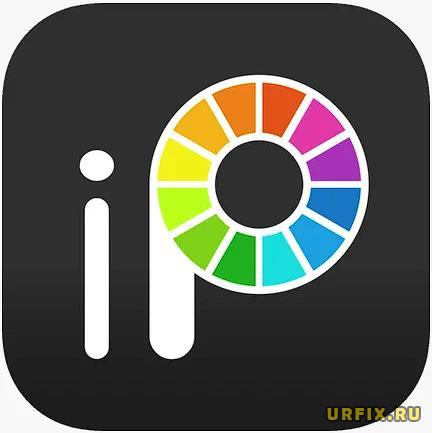 ibis Paint X – популярное приложение для рисования с большим функционалом. Пользователю доступны множество полезных инструментов для творчества: кисти, шрифты, фильтры, скринтоны и многое другое.
ibis Paint X – популярное приложение для рисования с большим функционалом. Пользователю доступны множество полезных инструментов для творчества: кисти, шрифты, фильтры, скринтоны и многое другое.
Также можно сделать анимацию в ibis Paint X. Эта функция появилась относительно недавно, поэтому среди пользователей часто встает вопрос: «Как сделать анимацию в ibis Paint X?». Ему-то мы и посвятим данную статью.
Обратите внимание! Существуют 2 разные программы ibis Paint X и ibis Paint. Первая, о которой пойдет речь — бесплатная, а вторая — платная. Помимо названий, у приложений отличается цвет иконки в магазине приложений. У ibis Paint X она черного цвета, а платное приложение – синего.
Скачать ibis Paint X (Икс) с анимацией
Скачать ibis Paint X (Икс) с анимацией последней версии можно из магазина приложений:
| Скачать ibis Paint X (Икс) | |
|---|---|
| Android | iOS |
Как анимировать в ibis Paint X
Далее рассмотрим, как анимировать в ibis Paint X. Но прежде чем приступать, желательно подготовить для работы изображения, которые будут использоваться. В моем примере будет бегущий котик.
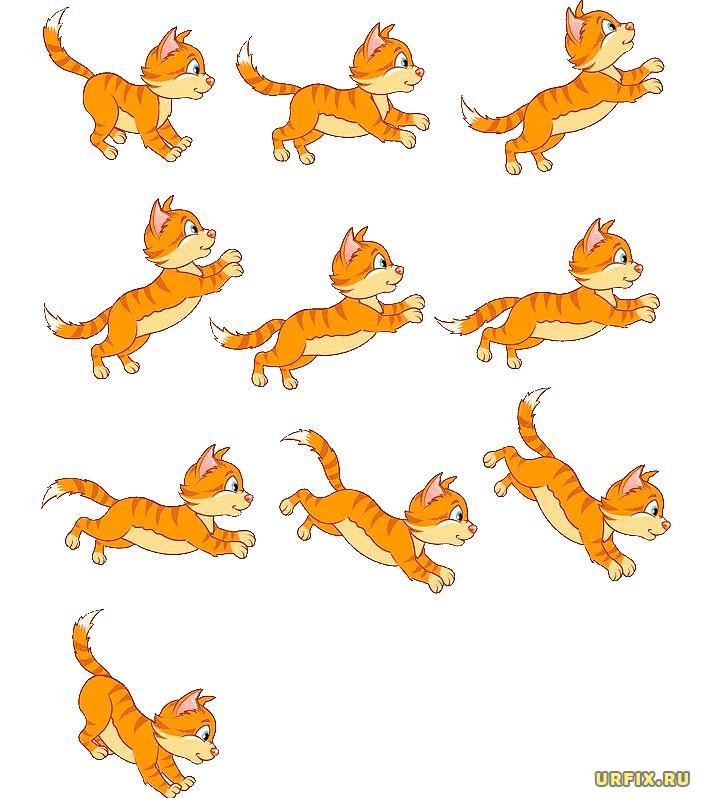
Предварительная подготовка:
- В поиске картинок было найдено изображение. Чтобы найти хорошие варианты можно искать по запросу: «покадровое изображение»;
- Как правило, картинка идет одним файлом. Поэтому для удобства желательно заранее нарезать кадры. Для этого подойдет любой графический редактор. Можно работать и с исходным изображением, но тогда придется ластиком стирать все ненужное.
Как сделать анимацию в ibis Paint X:
- Запустить приложение на своем телефоне;
- Перейти в раздел «Моя галерея»;
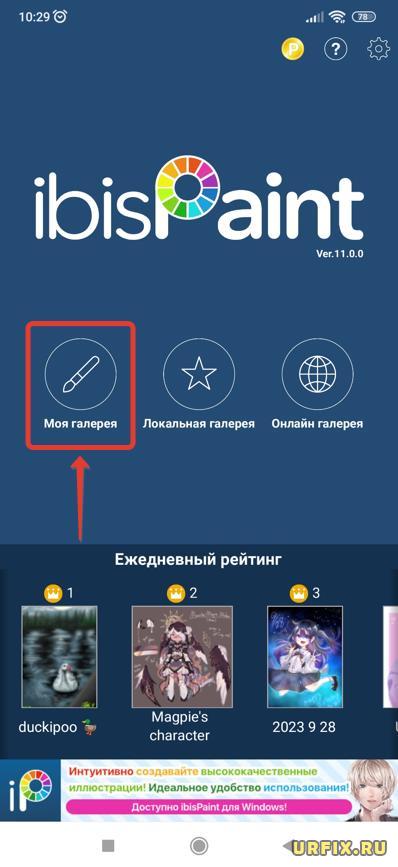
- Создать новый проект, нажав на + в меню;

- Прокрутить настройки нового полотна в самый низ до раздела «Анимация». Необходимо выбрать подходящий размер холста;
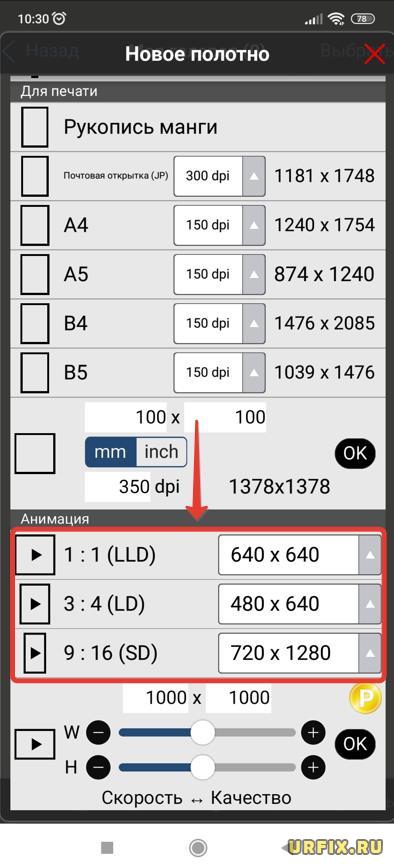
- Указать количество кадров в секунду. Чем больше — тем выше скорость их смены;
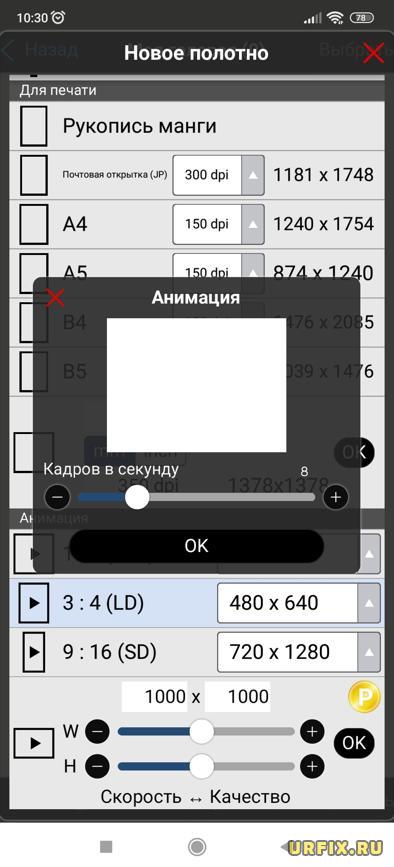
- С помощью кнопки + в нижнем меню можно добавить кадры. В моем случае их будет 8. Почему 8? Ведь на исходнике 10 положений кота. Ответ прост: я ленивый;
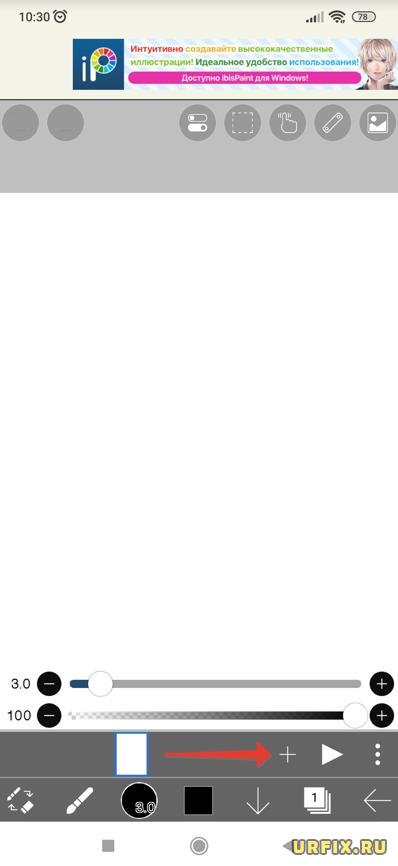
- Для удобства позиционирования желательно включить сетку;
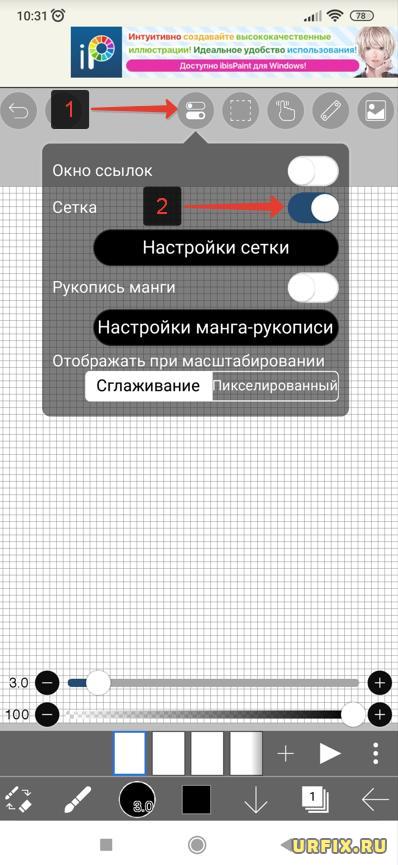
- В ibis Paint X доступные все базовые инструменты, характерные для графических редакторов, которые точно пригодятся талантам, рисующим от руки. Описывать их все не буду, ведь я – ленивый. Выложу лишь пару скриншотов;
- Далее следует выбрать первый кадр и нажать на кнопку «Слои»;
- Добавить картинку из альбома, нажав на значок фотоаппарата ;
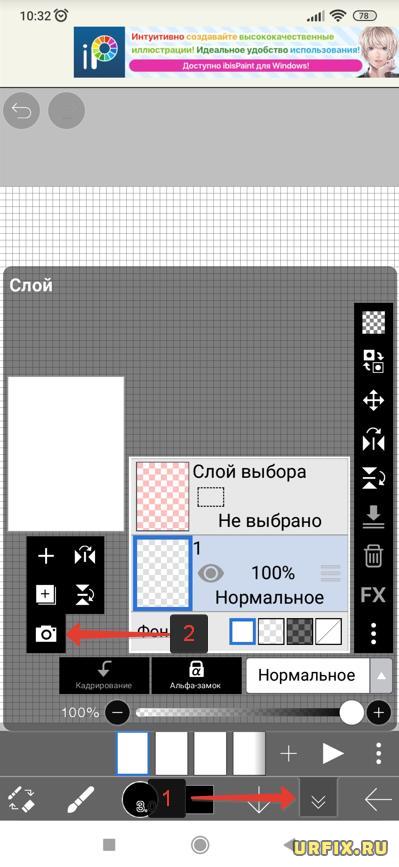
- Выбрать первую картинку для первого кадра;
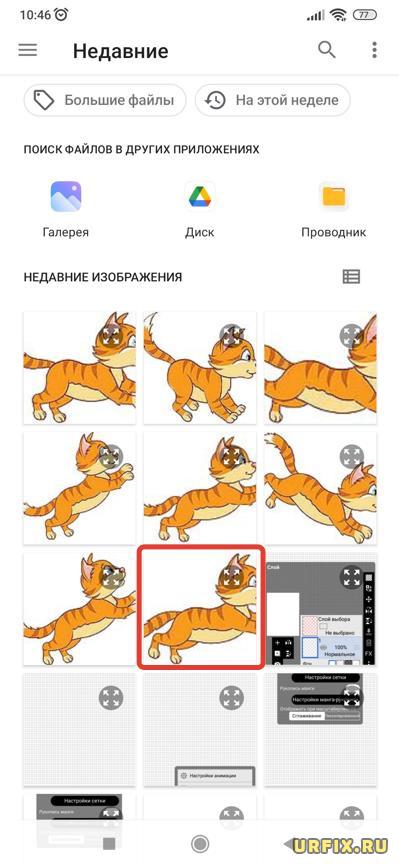
- Отказаться или использовать фильтр, по необходимости;
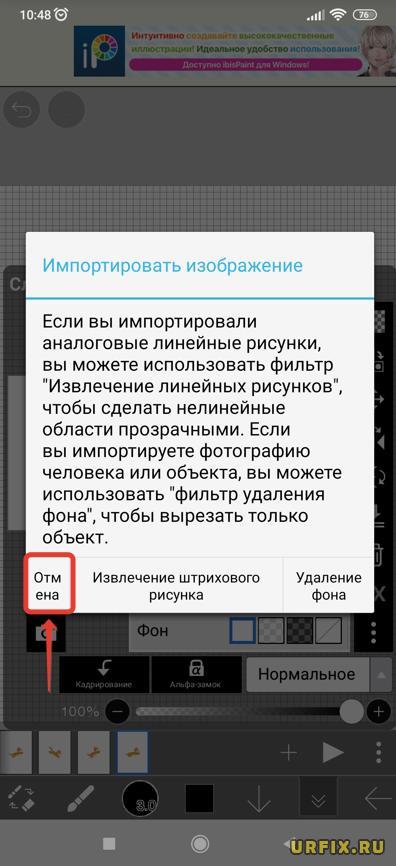
- Переключиться на следующие кадры и повторить операцию нужное количество раз;
- Чтобы посмотреть, как все получилось, можно нажать на воспроизведение , предварительно отключив сетку;
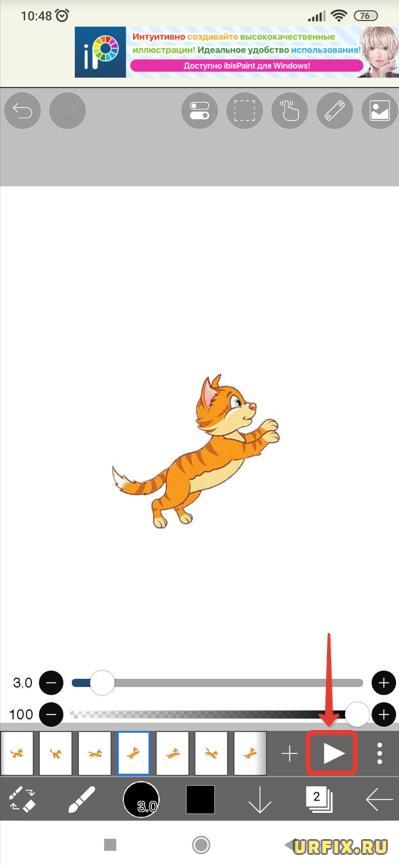
- Если результат устраивает, можно сохранить проект. Для этого следует нажать на стрелочку в меню и выбрать пункт «Сохранить анимированное видео».
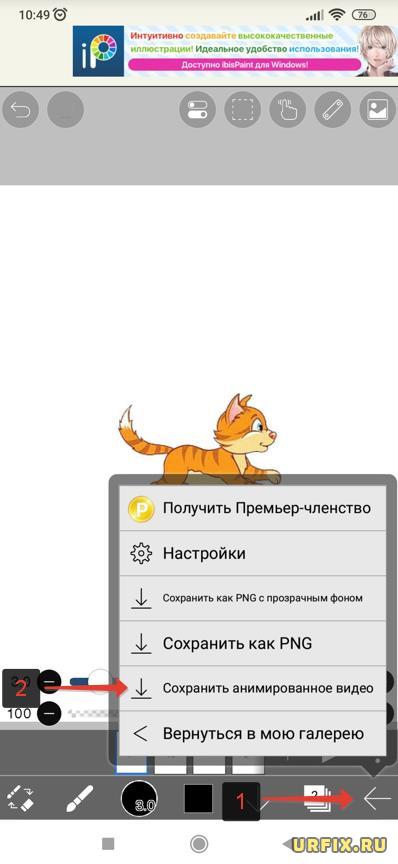
К сожалению, сохранение анимации происходит только в формате видео и других вариантов в рамках редактора нет. Если необходима именно анимированная картинка, то можно воспользоваться любым онлайн-конвертером из MP4 в GIF, который вы без труда найдете в поиске. Результат получился такой:
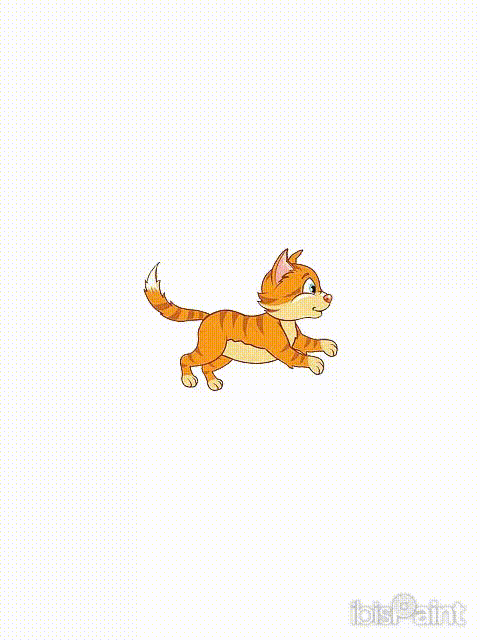
Явно не хватает нескольких кадров. А также было бы неплохо переместить картинку по оси X в каждом последующем кадре. Но я какой? Правильно, ленивый.
Вот так вот просто можно сделать анимацию в ibis Paint X!
Если в вашей версии приложения отсутствует функция добавления анимации, то необходимо перейти в магазин приложений (для Android это Google Play, а для iOS – Apple Store и обновить ibis Paint X).
Надеюсь, статья «Как анимировать в ibis Paint Икс» была вам полезна!
Не нашли ответ? Тогда воспользуйтесь формой поиска: